










开始使用 Pixel
本文将介绍如何在您的网站上设置 TikTok 像素的步骤。要在开始之前了解有关 TikTok Pixel 的更多信息,请参阅我们的关于 Pixel 像素代码页面。
标签:广告测量TikTok网络测量工具本文将介绍如何在您的网站上设置 TikTok 像素的步骤。要在开始之前了解有关 TikTok Pixel 的更多信息,请参阅我们的关于 Pixel 像素代码页面。
请记住,有多个选项可用于设置 TikTok Pixel 和网络事件,您可以在以下设置流程中导航这些选项。注意:如果您选择手动设置 Pixel 像素代码或事件,则可能需要开发者的帮助才能将代码添加到您的网站。
开始吧
- 在 TikTok 广告管理工具中,前往资产,然后点击事件。
- 在“Web 事件”下,选择“管理”。
- 单击“设置 Web 事件”。
- 选择手动设置作为连接方法。
- 注意:选择合作伙伴设置将带您进入一个页面,您可以在其中为您的集成选择不同的受支持的 TikTok 合作伙伴,例如 Shopify 和 Google 跟踪代码管理器。
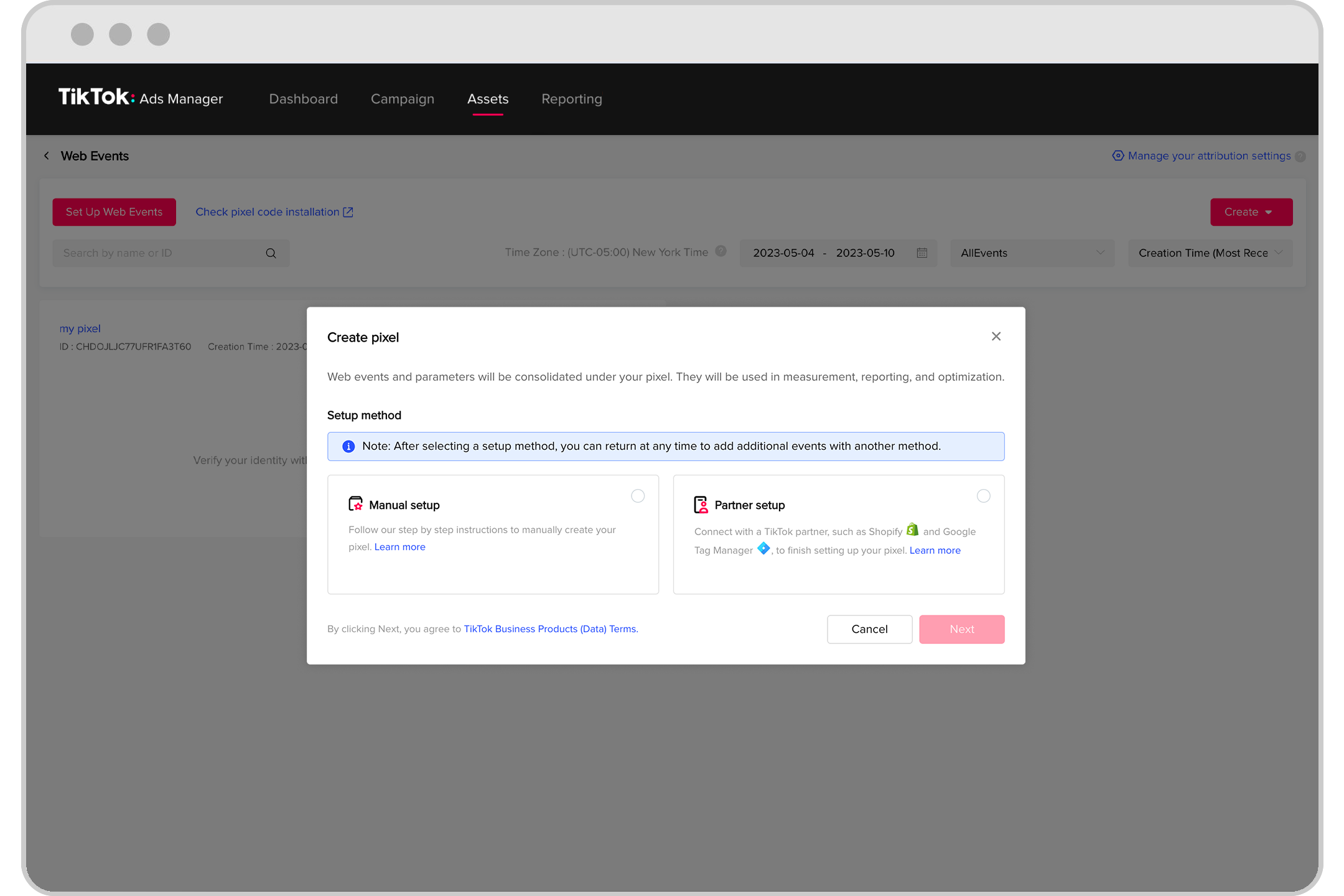
合作伙伴页面视图
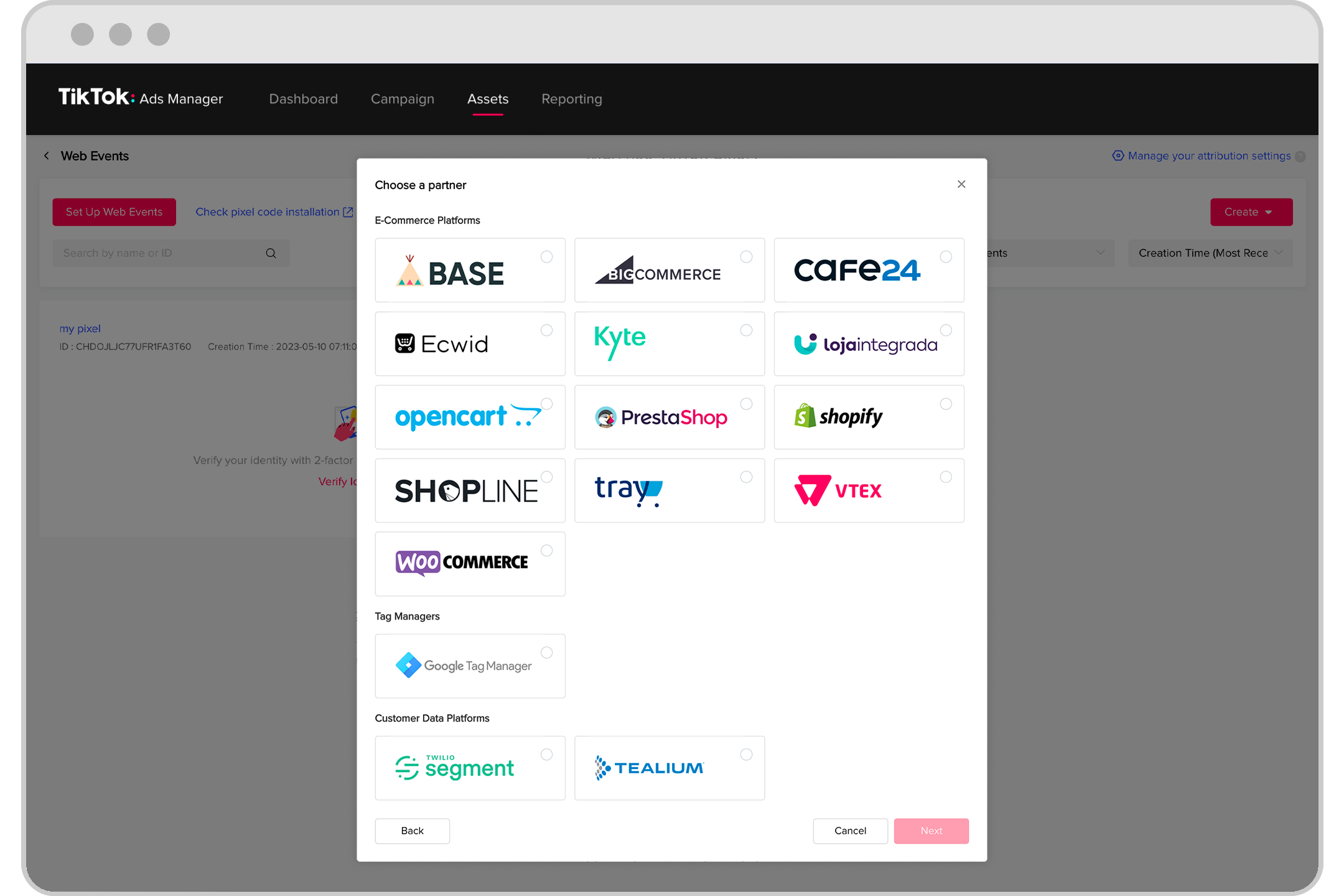
创建并命名您的“Pixel”
现在,是时候创建一个总体像素名称,无论您稍后最终选择哪种集成方法(即 Pixel、Events API),它都会保存事件。请务必为您的像素命名 – 我们建议您的像素名称与您的网站或域名相对应。最大字符长度为 128 个字符,包括空格。
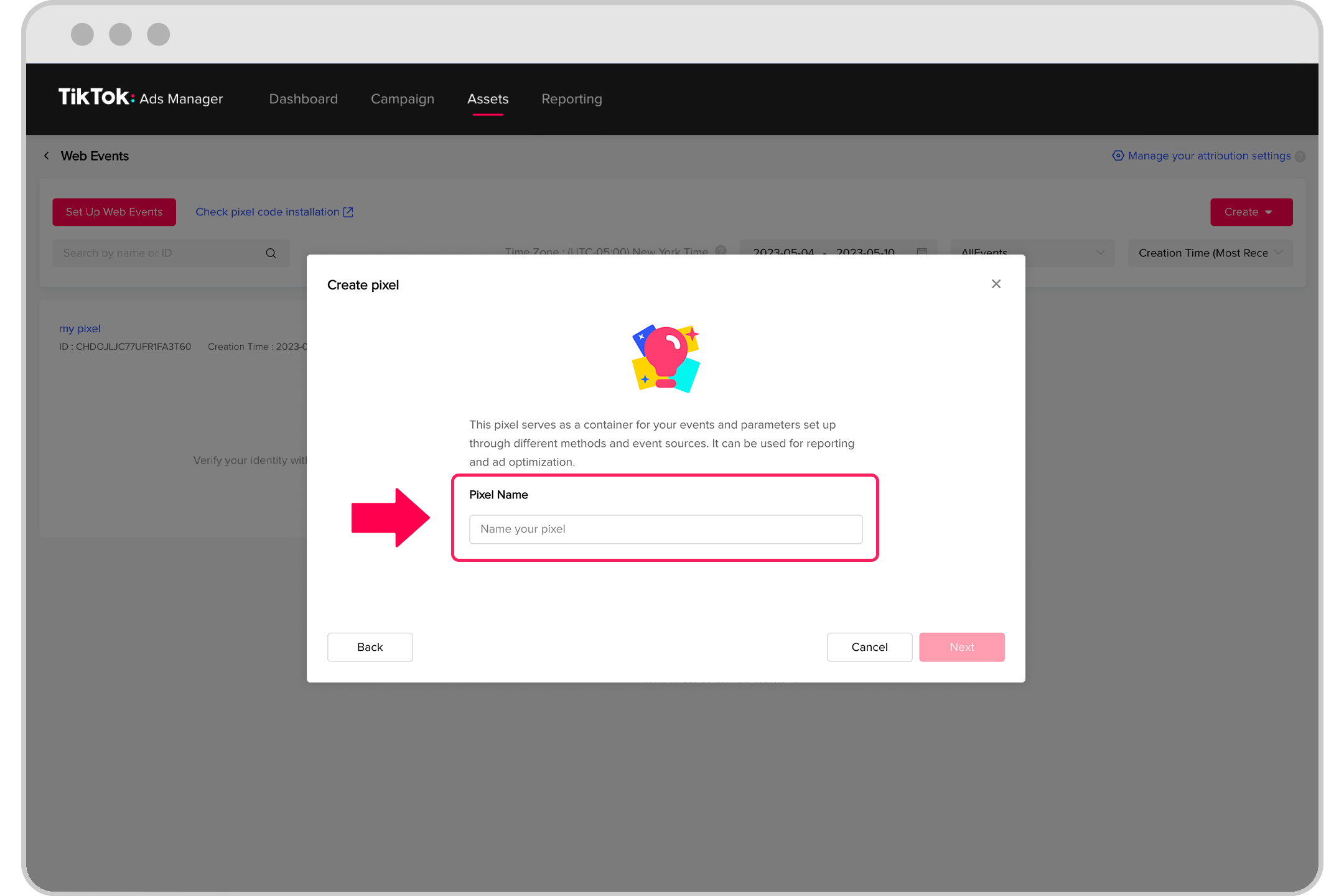
选择与您的业务漏斗相符的事件
在此步骤中,您将在反映您网站用户旅程的漏斗中对事件类型进行分类。全流域策略可帮助广告投放系统更好地了解转化模式,从而优化广告效果。您可以手动创建事件漏斗,也可以使用行业特定的模板创建事件漏斗。
注意:我们强烈建议您创建一个业务漏斗,并在此步骤中将您网站的用户旅程与 TikTok 事件进行映射。 但是,如果您想跳过此步骤并直接进入设置方法,则可以通过单击右下角的“跳过步骤”来实现。
手动创建漏斗
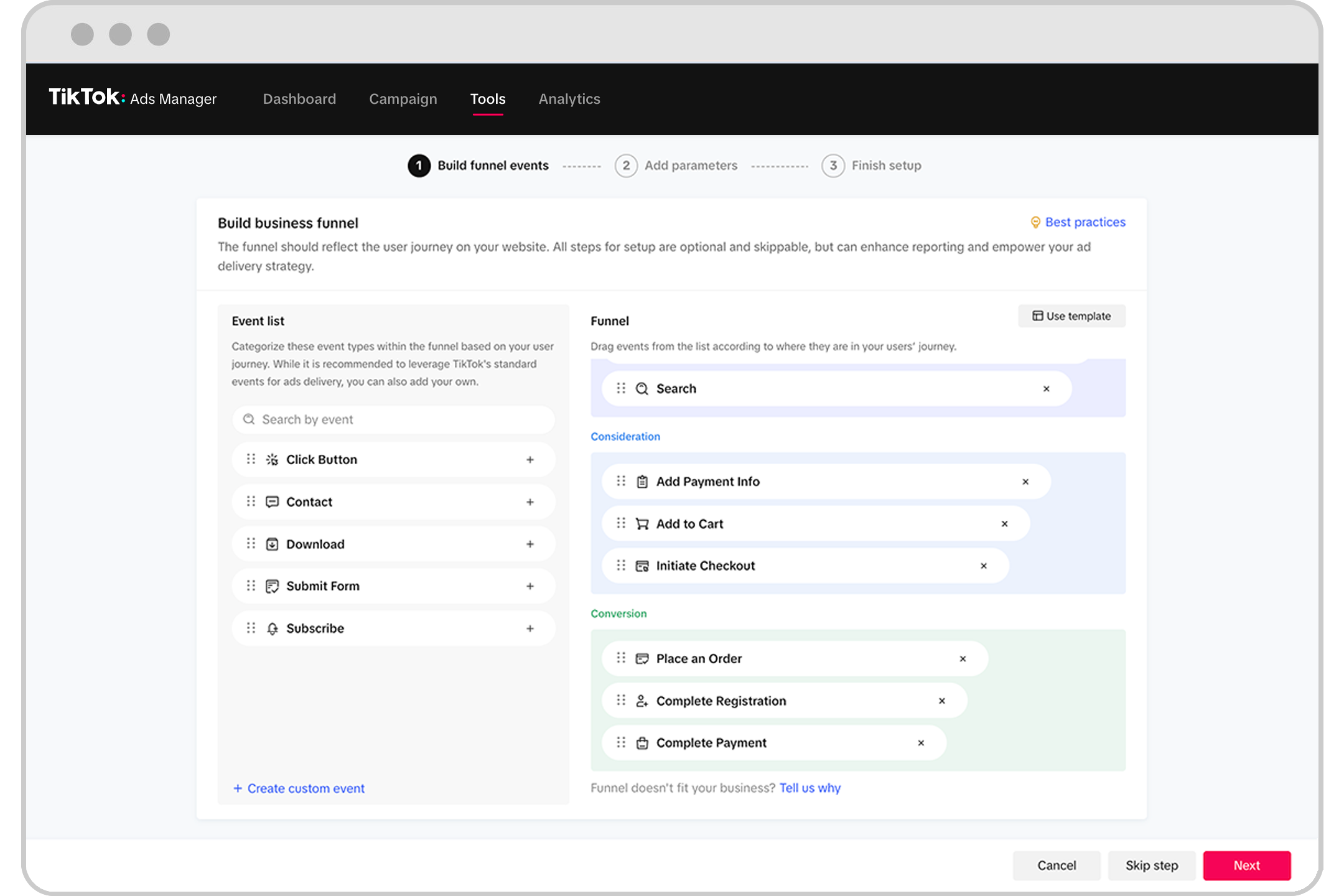
使用模板
目前可用的行业模板仅适用于商业广告和潜在客户广告。在接下来的迭代中,我们将为其他行业添加模板,包括娱乐、金融服务和游戏。
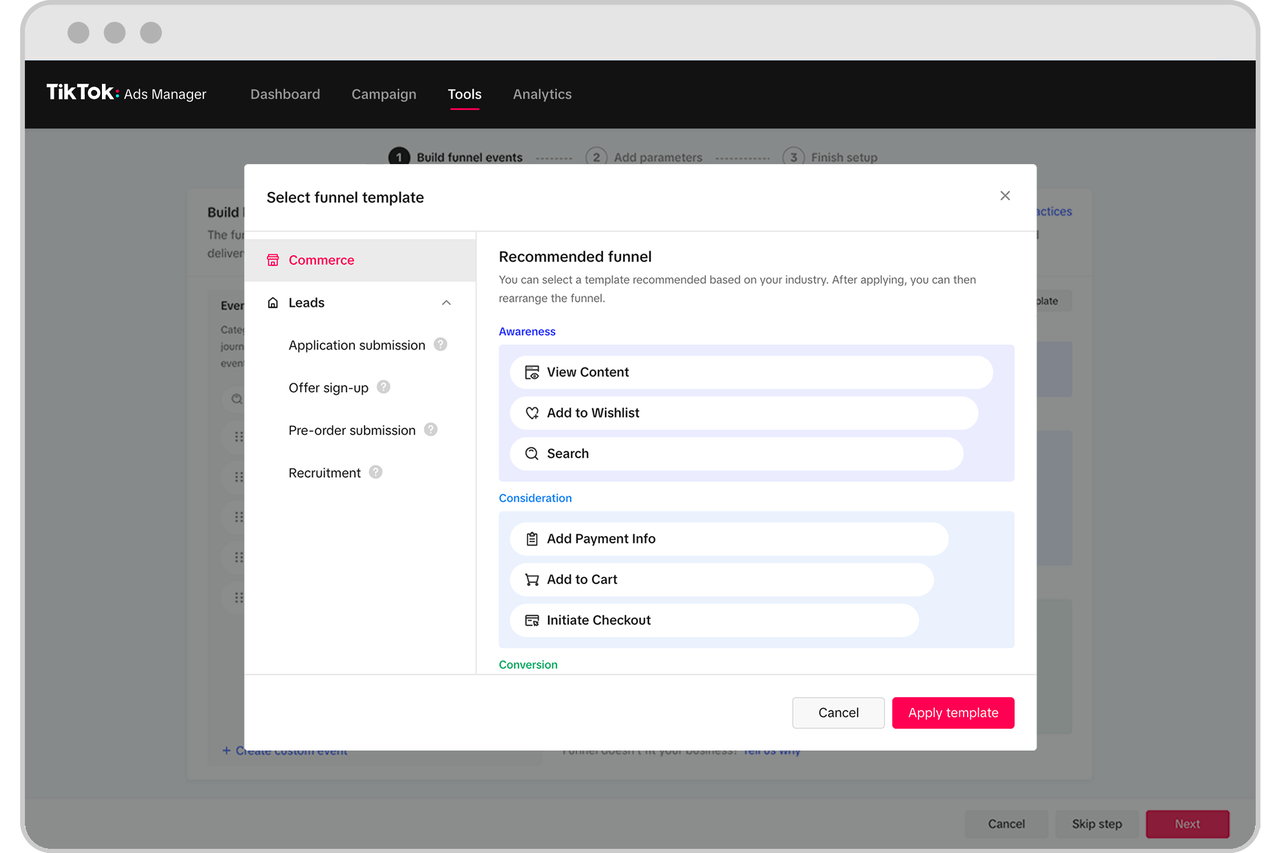
选择您的设置方法
与往常一样,有多种方法可以设置您选择的事件,例如使用事件生成器、自定义代码、事件 API 或三者的组合。
- 事件生成器: 使用我们的自助服务平台创建活动以简化设置。此选项不需要开发者支持,但您必须能够在您的网站上安装 TikTok 像素基础代码。
- 自定义代码:通过将事件编码到您的网站中来创建事件。此选项为您提供了设置事件规则的最大灵活性。
- 事件 API:通过安全的服务器到服务器接口直接从服务器发送事件。
TikTok 建议您同时选择事件 API 和 TikTok 像素,以全面优化您的设置并取得成功。选择适合您业务的方法,然后点击保存并继续。
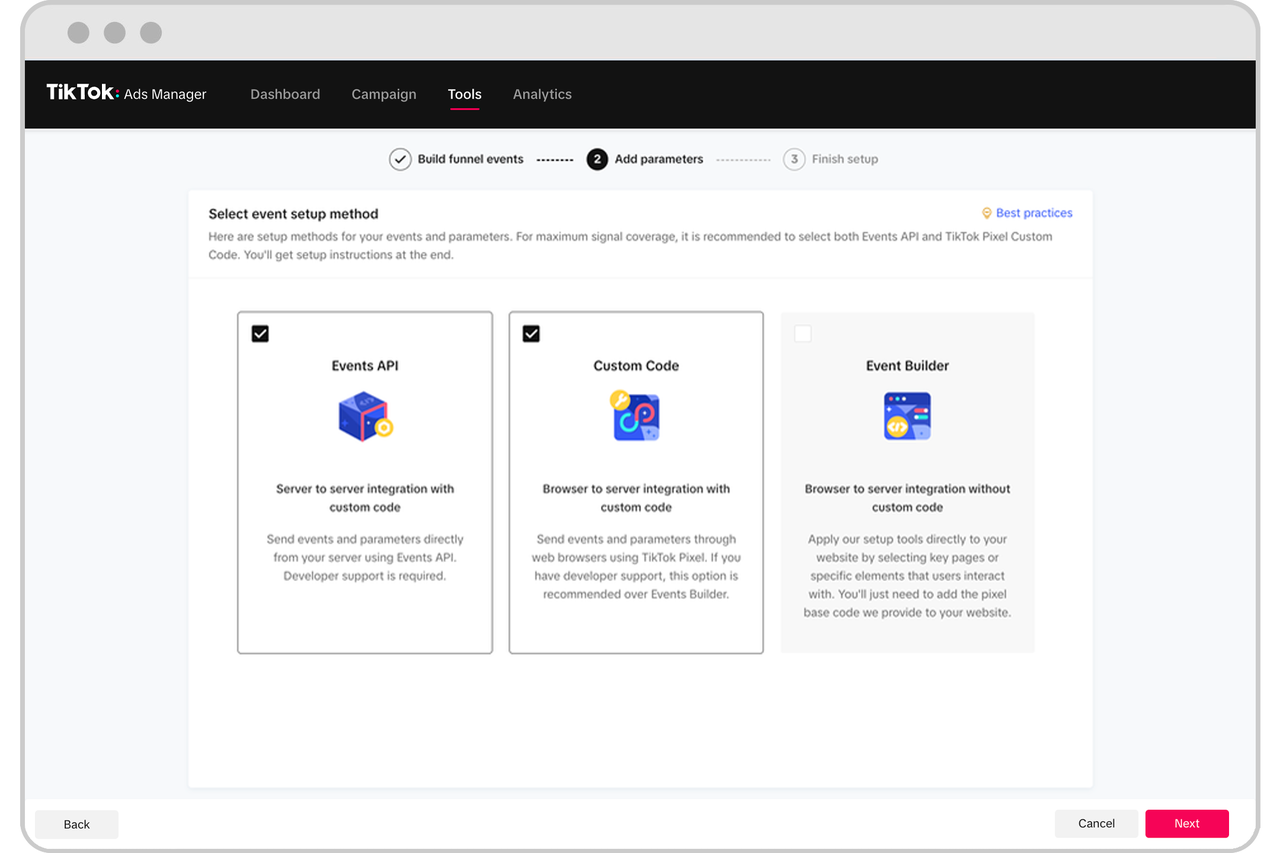
选择参数
参数为您选择的事件提供额外的上下文,这些事件用于解锁更高级的下游解决方案,例如 TikTok 购物广告和价值优化广告。根据您在前几个步骤中选择的事件和设置方法,您将看到一些建议,以帮助您选择会影响广告系列效果和广告支出回报率报告的参数。
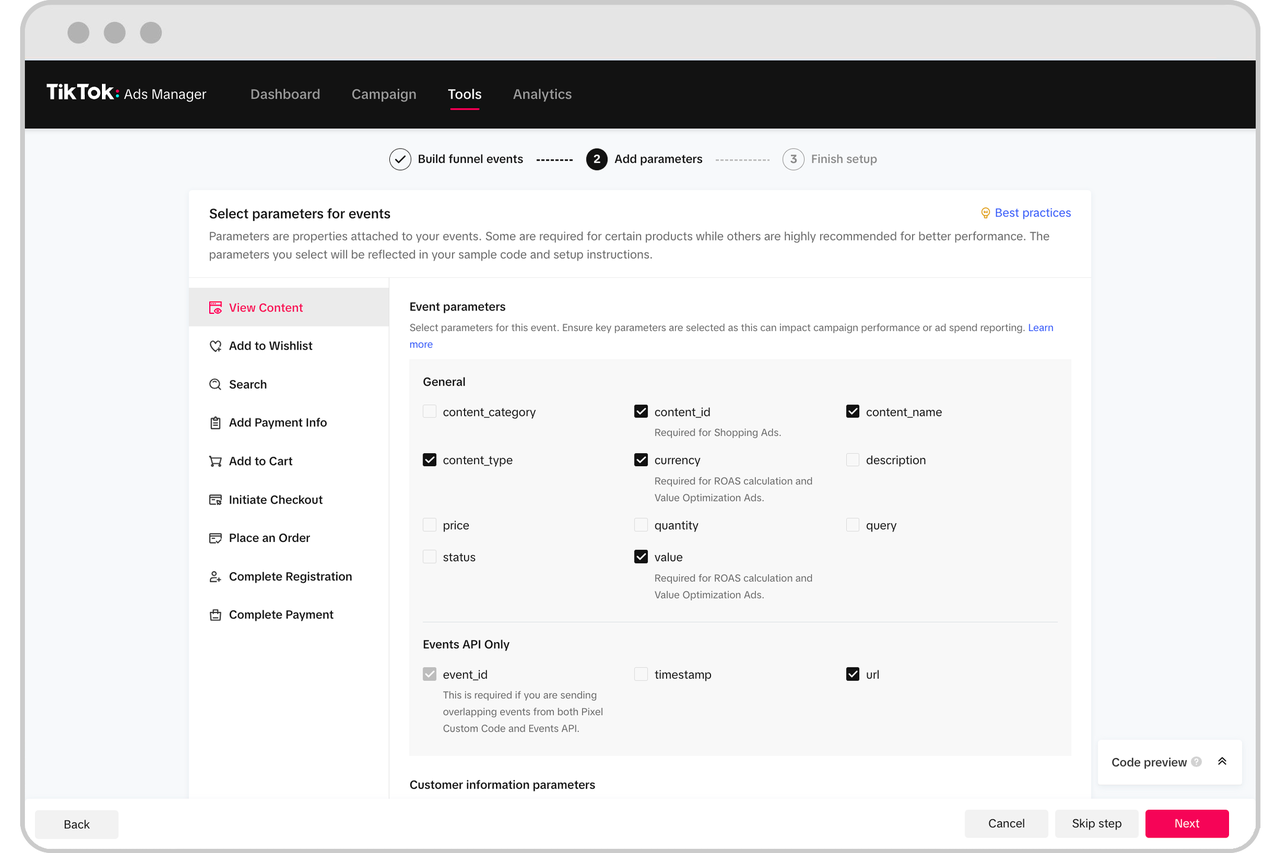
有关最佳做法和建议,请将鼠标悬停在右上角的最佳做法上:
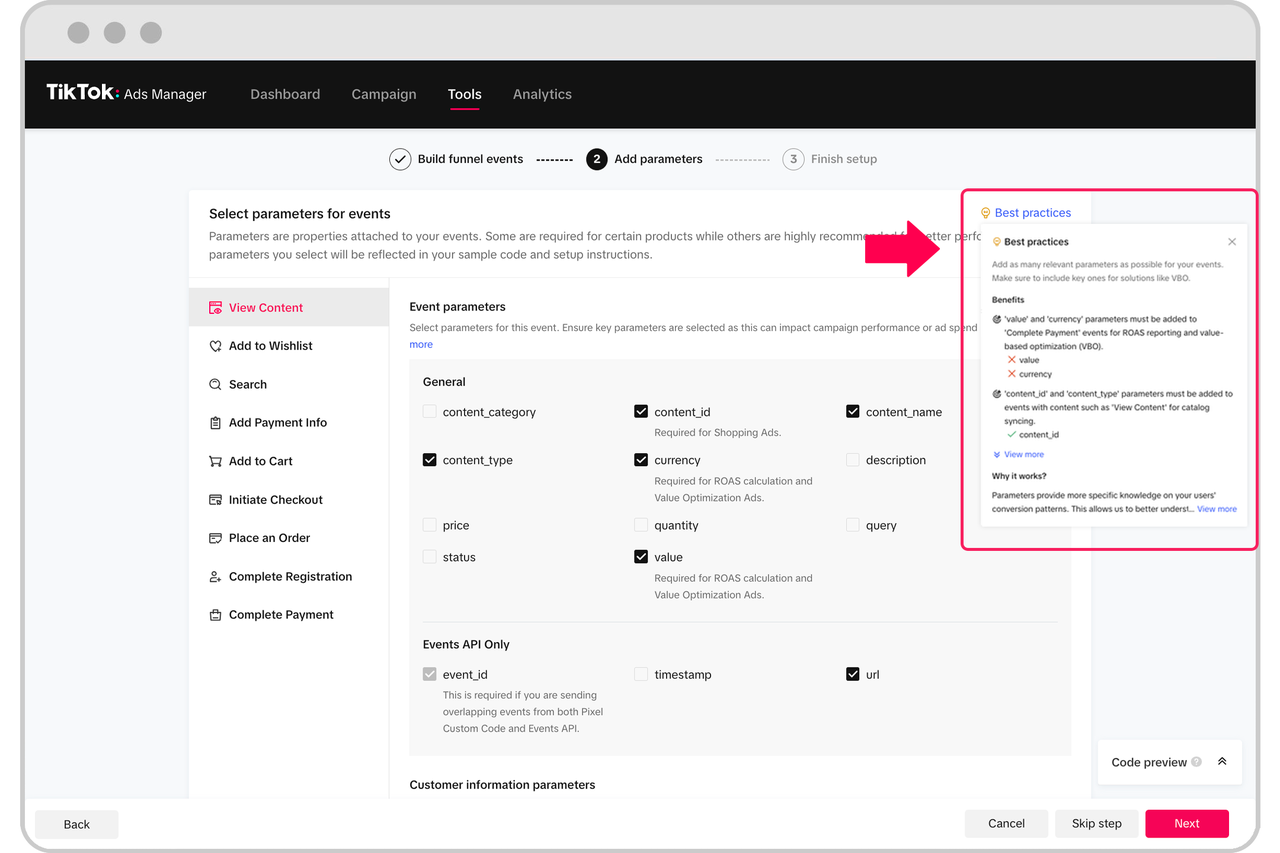
完成设置
选择事件、设置方法和参数后,您就进入了最后一步!在此步骤中,您将能够根据您在前面步骤中所做的选择查看、下载和通过电子邮件发送详细的技术说明。可以通过电子邮件发送的说明将包括所选工具的有效负载,以及用于使用自定义代码和 eAPI 设置事件的链接。
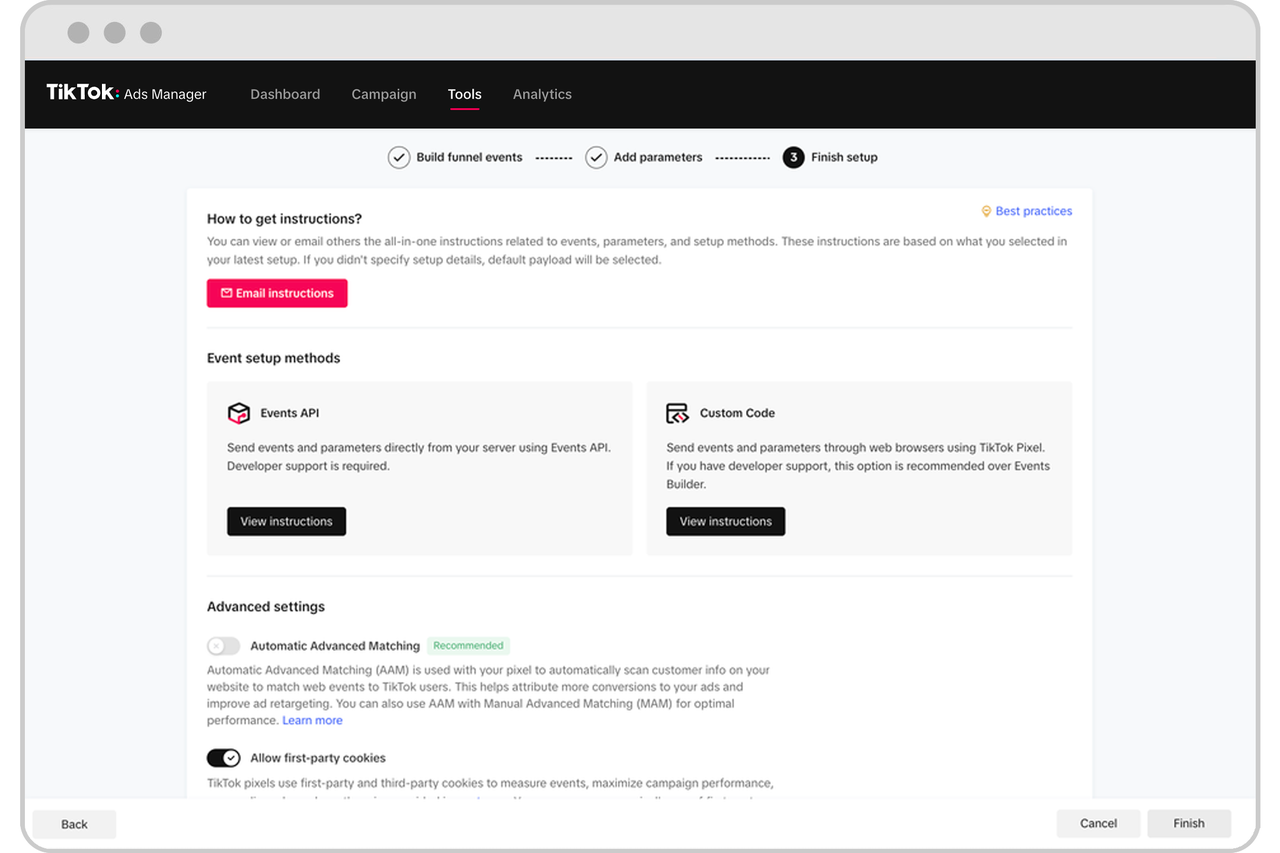
验证像素和事件设置
- 要验证您的 Pixel 像素代码和事件设置是否正确,请在 Chrome 商店中下载 TikTok Pixel 像素代码帮手并检查是否有任何错误。如需详细了解 Pixel Helper,请访问 TikTok Pixel Helper 页面。
- 您可以使用事件管理工具中的测试事件功能测试像素事件。详细了解测试事件。
- 了解并解决事件管理工具中“诊断”选项卡中出现的任何问题。详细了解 Web 诊断。
重新审视像素设置
如果您之前在事件管理工具中创建了像素 ID,但未在网站上添加像素基代码,则可以返回设置屏幕:
- 点击资产下的事件,导航到 TikTok 事件管理器。
- 单击“Web 事件”下的“管理”。
- 选择要重新访问的像素。
- 单击“完成像素设置”按钮。
最佳实践和建议
拣选设置方法
如果您有技术资源,我们建议您使用 TikTok Pixel 和 Events API 设置事件,以确保最大的数据覆盖率。
- 对于仅限 Pixel 像素代码的广告客户,设置 Events API 有助于减少因浏览器广告拦截器、网络连接问题和网页加载错误而导致的数据丢失。
- 对于仅限事件 API 的广告客户来说,设置 Pixel 像素代码有助于提高事件匹配度
通过利用 Pixel 像素代码支持的第一方和第三方 Cookie。
- 如果您计划同时设置两者,请确保设置重复数据删除,以避免过度报告。了解更多。
高级设置
在最后一个屏幕上,您会注意到高级设置的切换,以改善您的广告投放和效果。启用后,自动高级匹配等设置可以最大限度地提高事件与 TikTok 帐户匹配的机会。
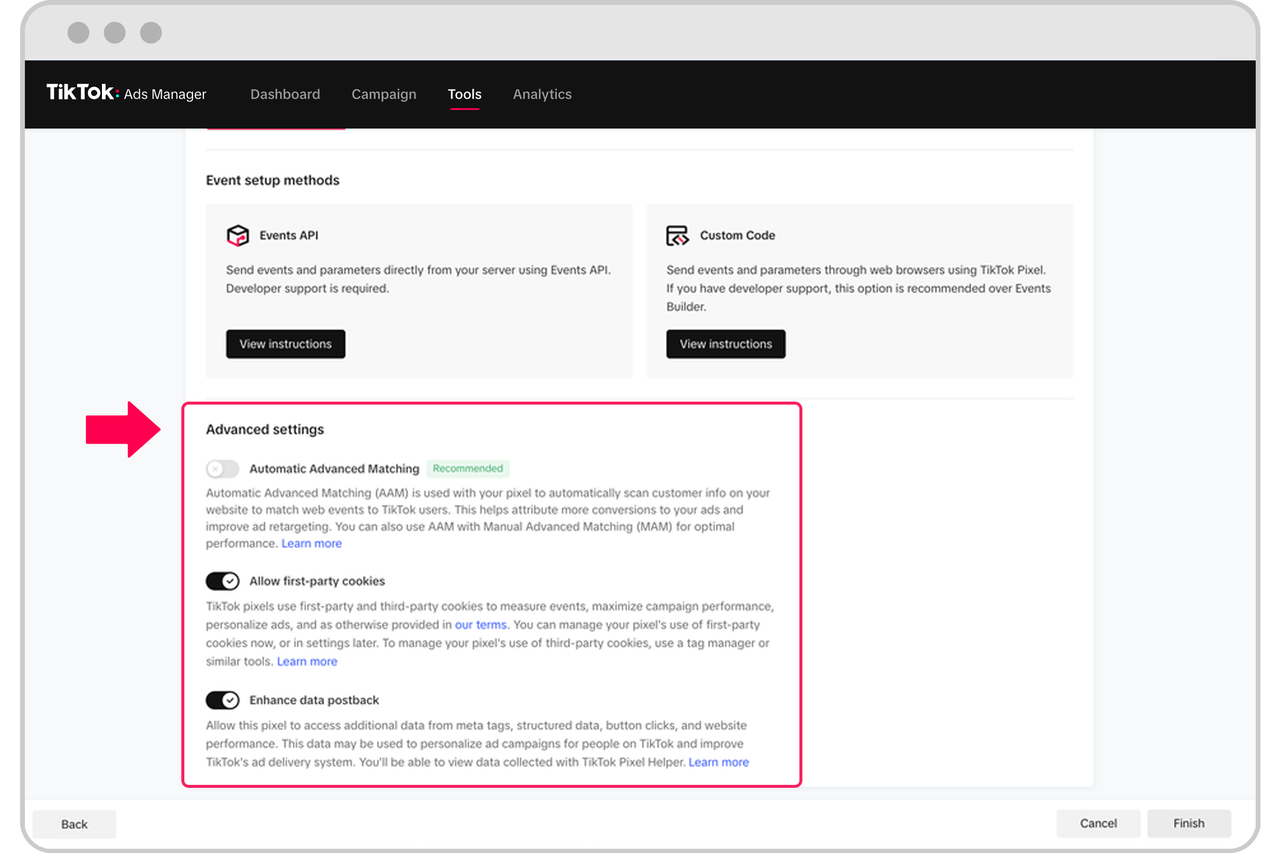
收集 Cookie 同意
除非您选择退出,否则 TikTok 在使用 Pixel 像素代码时将始终设置第一方 Cookie,这可以在设置的最后阶段或在像素设置中使用切换进行配置。您可以随时更改此设置。TikTok 也将始终尝试设置和读取第三方 cookie。要管理第三方 Cookie,请配置同意管理平台或标签管理器来控制 Pixel 的触发,请参阅在 TikTok Pixel 中使用 Cookie。
为了更全面地衡量您与我们分享的像素事件,并最大限度地提高广告活动的效果,请同时使用第一方和第三方 Cookie。TikTok 根据 TikTok 商业产品(数据)条款使用这些数据。
事件管理工具中的事件报告
事件管理工具中将有以下三个图表用于查看数据:
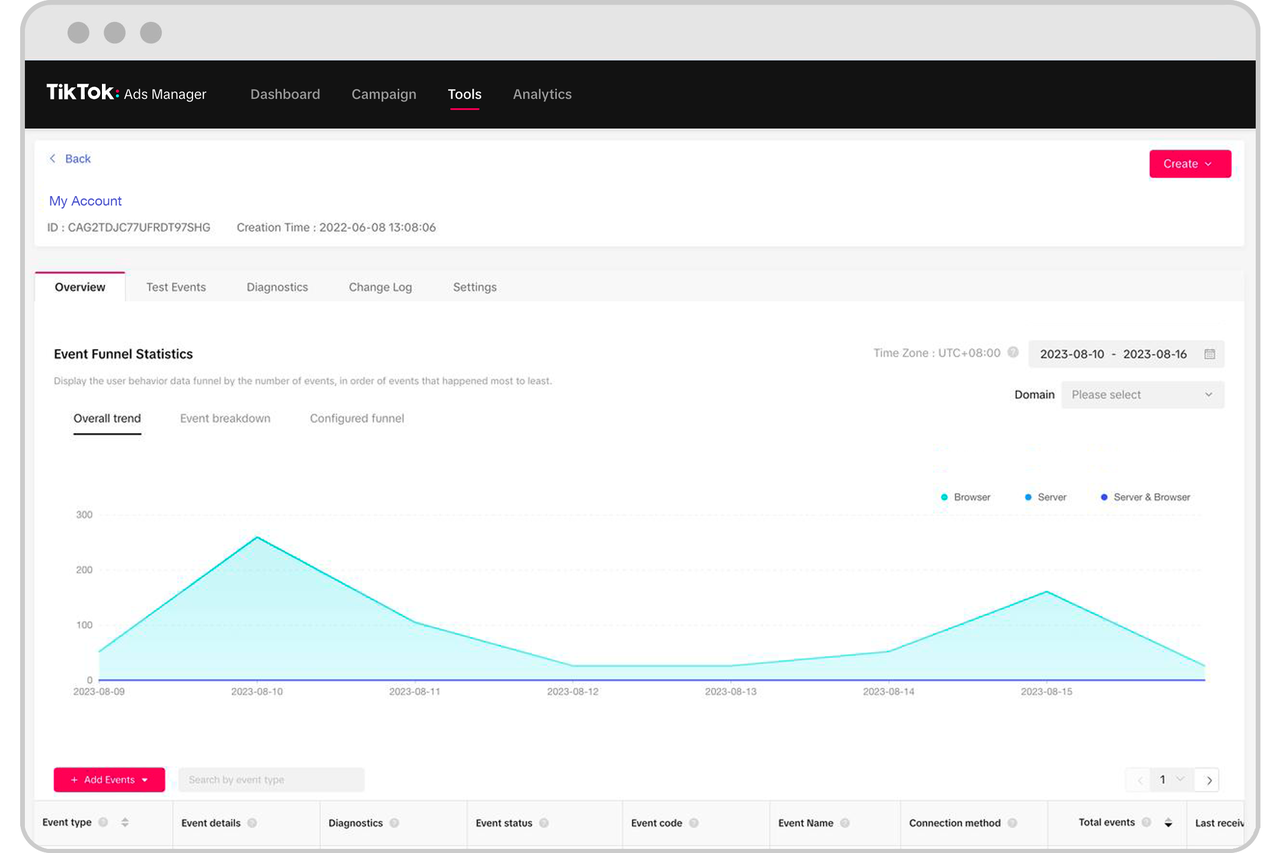
- 事件总数折线图,帮助您了解流量的整体趋势
- 事件级细分,按事件显示连接方法,有助于验证重复数据删除
- 配置的漏斗事件条形图可帮助您交叉检查配置的漏斗中的流量是否有意义。要查看漏斗事件报告,建议您完成“漏斗事件”选项卡上的漏斗设置步骤(如果尚未完成)。

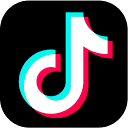
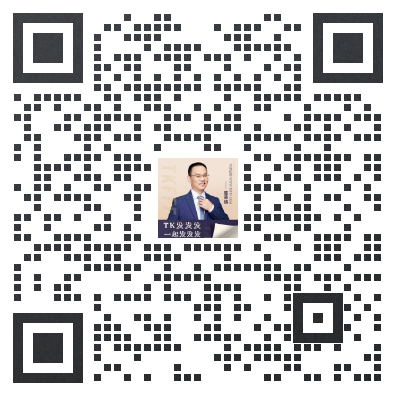
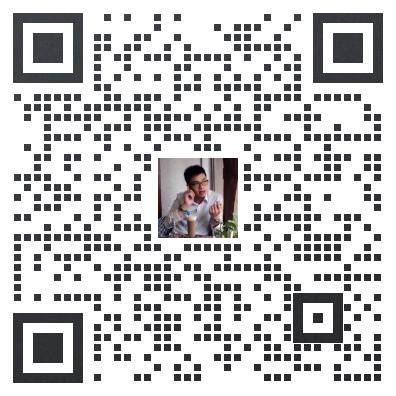
 闽公网安备35021102002035号
闽公网安备35021102002035号